Als u wachtwoorden opslaat in Windows 11, bijvoorbeeld bij het maken van netwerkverbindingen of bij het gebruik van apps, dan kunt u deze terugvinden.
In Windows worden wachtwoorden opgeslagen in Referentiebeheer.
Referentiebeheer slaat inloggegevens voor lokale en Microsoft-accounts op, maar ook voor netwerkverbindingen, VPN’s, en zelfs webservices. Hierdoor is het makkelijker om u opnieuw aan te melden bij verschillende netwerken, servers of websites zonder dat u telkens de wachtwoorden opnieuw hoeft in te voeren.
In Referentiebeheer kunt u wachtwoorden bekijken, bewerken of verwijderen.
Wat is Referentiebeheer in Windows 11?
Referentiebeheer is een onderdeel van Windows waarmee gebruikers opgeslagen inloggegevens kunnen beheren. Het bevat referenties die nodig zijn voor toegang tot netwerken, gedeelde mappen, websites of apps.
Referentiebeheer openen
Om Referentiebeheer te openen, typt u in de zoekbalk: referentiebeheer.
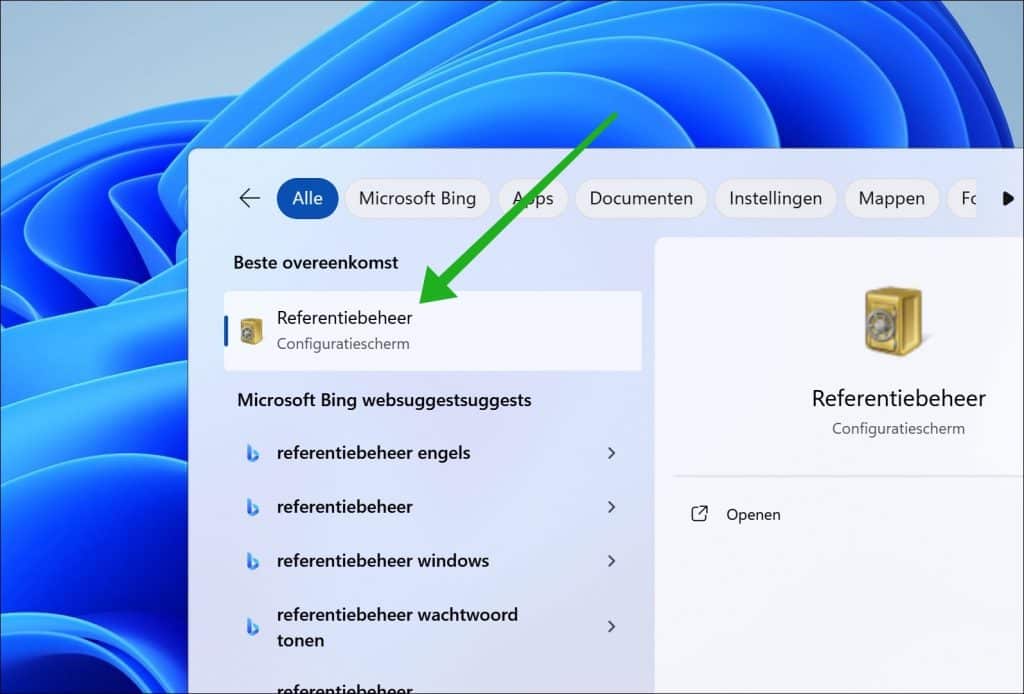
Soorten referenties in Windows 11
Er worden twee typen referenties opgeslagen, namelijk:

De registratie voor het ESU-programma van Microsoft voor Windows 10 is begonnen. Zoals gewoonlijk ondervinden sommige mensen problemen…

Een nieuwe manier van inloggen is via passkeys, ook wel wachtwoordsleutels genoemd. Met passkeys kunt u aanmelden op…

Wanneer u regelmatig een specifieke instelling dient aan te passen, dan kunt u een snelkoppeling maken naar deze…

Als u de melding ziet in Windows 10 dat uitgebreide updates (ESU) binnenkort beschikbaar is, dan kunt u…
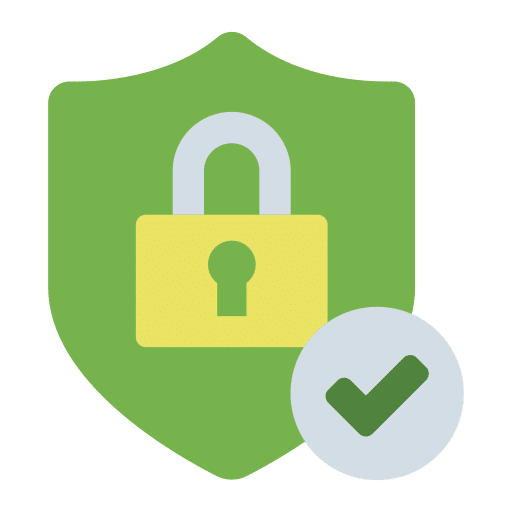
Microsoft gebruikt in Windows 11 verschillende functies om gegevens te verzamelen van uw computer. Echter, niet iedereen wil…

Als u merkt dat uw Windows 11 computer teveel geheugen verbruikt, dan merkt u op dat uw computer…
- Webreferenties
- Windows-referenties
Webreferenties zijn inloggegevens die zijn opgeslagen voor websites en webservices die via de webbrowser worden benaderd, zoals Microsoft Edge of andere browsergebaseerde apps.
Windows-referenties zijn opgeslagen inloggegevens die betrekking hebben op lokale accounts, Microsoft-accounts, netwerkverbindingen en andere Windows-diensten.
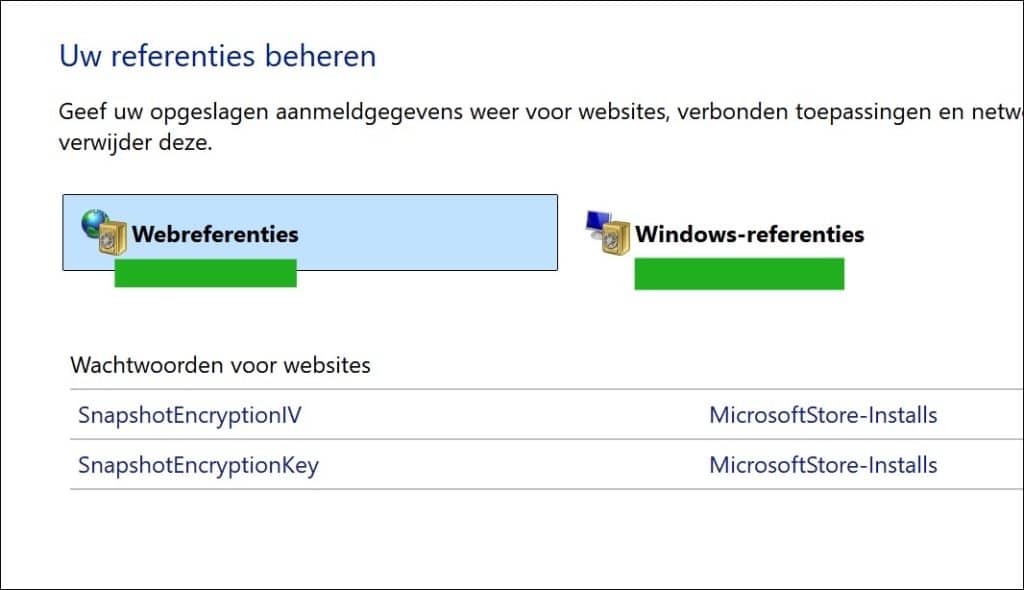
Wachtwoord bekijken in Referentiebeheer
Door op een opgeslagen referentie te klikken, kunt u details bekijken. Klik vervolgens op ‘weergeven’ naast het wachtwoord.
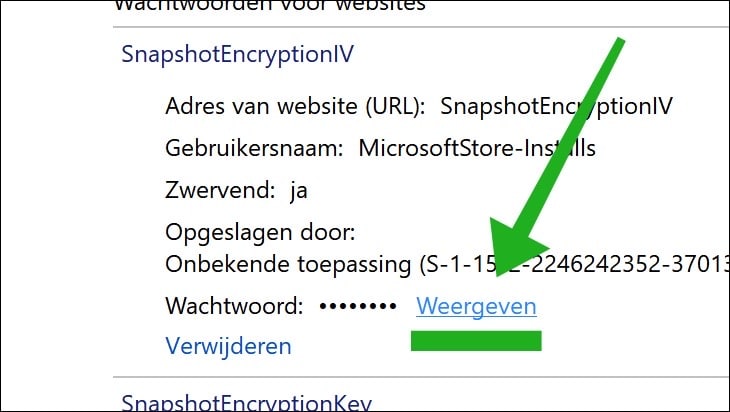
U dient mogelijk een Windows Hello-methode in te voeren, zoals een pincode. Het weergeven van wachtwoorden werkt meestal voor Webreferenties, maar niet voor Windows-referenties.
Versleutelde Windows-wachtwoorden bekijken met LaZagne
Windows-referenties zijn versleuteld om misbruik te voorkomen. Er is echter een methode om deze wachtwoorden toch zichtbaar te maken met behulp van LaZagne.
Let op: Zorg dat uw antivirus tijdelijk is uitgeschakeld en Windows-beveiliging uit staat. Deze tool wordt herkend als potentieel gevaarlijk vanwege de functionaliteit.
Wat is LaZagne?
LaZagne is een open-source tool die gebruikt wordt om wachtwoorden en andere gevoelige gegevens van een Windows-systeem op te halen. De tool kan onder andere het volgende uitlezen:
- Referentiebeheer
- Versleutelde wachtwoorden van Microsoft-diensten
- Opgeslagen wifi-wachtwoorden
- Opgeslagen website-wachtwoorden
- En meer
LaZagne gebruiken in Windows
Plaats het bestand LaZagne.exe in de hoofdmap van de C:\-schijf.
Open daarna een opdrachtprompt als administrator.
Navigeer naar C:\ met het commando:
cd C:\
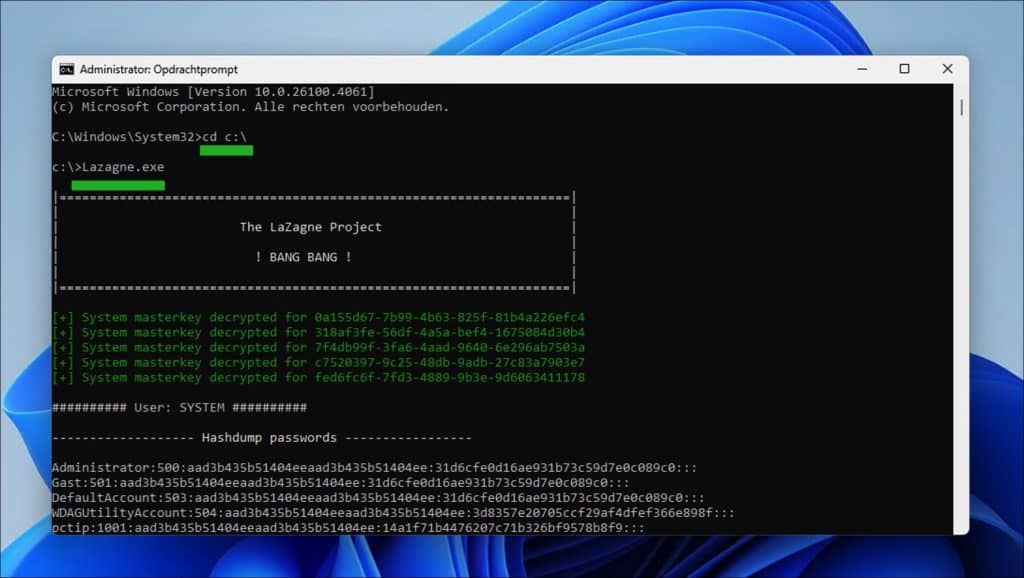
Na het uitvoeren ziet u iets zoals:
[+] 13 passwords have been found. For more information launch it again with the -v option
Vergeet de beveiliging niet opnieuw in te schakelen
Als u klaar bent, schakel dan Windows-beveiliging en eventueel uw antivirusprogramma weer in.
Ik hoop u hiermee geholpen te hebben. Bedankt voor het lezen!

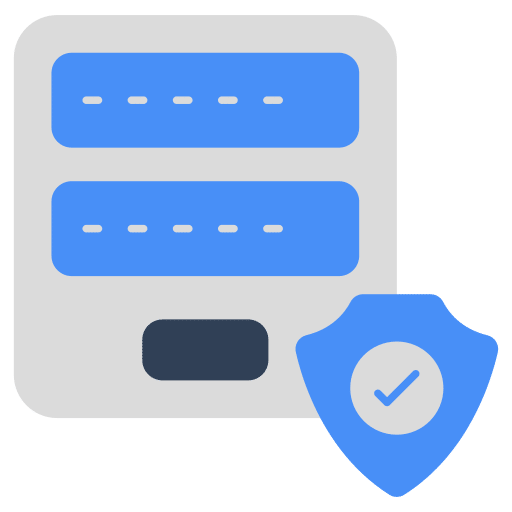
Help mee
Mijn computertips zijn gratis en bedoeld om andere mensen te helpen. Door deze pc-tip te delen op een website of social media, helpt u mij meer mensen te bereiken.Overzicht met computertips
Bekijk ook mijn uitgebreide overzicht met praktische computertips, overzichtelijk gesorteerd per categorie.